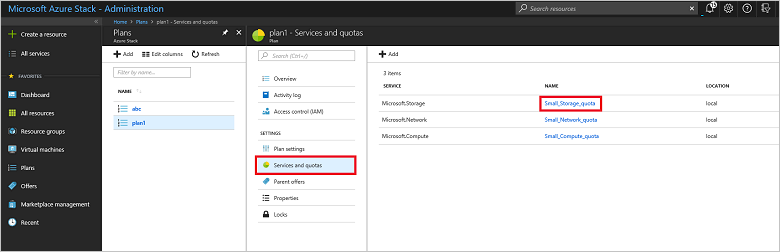Tipi di quota nell'hub di Azure Stack
Le quote definiscono i limiti delle risorse che una sottoscrizione utente può eseguire il provisioning o l'utilizzo. Ad esempio, una quota potrebbe consentire a un utente di creare fino a cinque macchine virtuali . Ogni risorsa può avere tipi di quote specifici.
Importante
È possibile richiedere fino a due ore per le nuove quote disponibili nel portale utente o prima che venga applicata una quota modificata.
Tipi di quota di calcolo
| Tipo | Valore predefinito | Descrizione |
|---|---|---|
| Numero massimo di macchine virtuali | 50 | Numero massimo di macchine virtuali che una sottoscrizione può creare in questo percorso. |
| Numero massimo di core della macchina virtuale | 100 | Numero massimo di core che una sottoscrizione può creare in questo percorso(ad esempio, una macchina virtuale A3 ha quattro core). |
| Numero massimo di set di disponibilità | 10 | Numero massimo di set di disponibilità che possono essere creati in questa posizione. |
| Numero massimo di set di scalabilità di macchine virtuali | 100 | Numero massimo di set di scalabilità che possono essere creati in questa posizione. |
| Capacità massima (in GB) del disco gestito standard | 2048 | Capacità massima di dischi gestiti standard che possono essere creati in questo percorso. Questo valore è un totale delle dimensioni di allocazione di tutti i dischi gestiti standard e delle dimensioni usate di tutti gli snapshot standard. |
| Capacità massima (in GB) del disco gestito Premium | 2048 | Capacità massima di dischi gestiti Premium che possono essere creati in questo percorso. Questo valore è un totale delle dimensioni di allocazione di tutti i dischi gestiti Premium e le dimensioni usate di tutti gli snapshot Premium. |
Nota
La capacità massima dei dischi non gestiti (BLOB di pagine) è separata dalla quota del disco gestito. È possibile impostare questo valore in Capacità massima (GB) nelle quote di archiviazione.
Tipi di quota di archiviazione
| Item | Valore predefinito | Descrizione |
|---|---|---|
| Capacità massima (GB) | 2048 | Capacità di archiviazione totale che può essere utilizzata da una sottoscrizione in questa posizione. Questo valore è un totale delle dimensioni usate di tutti i BLOB (inclusi i dischi non gestiti) e tutti gli snapshot, le tabelle, le code associate. |
| Numero totale di account di archiviazione | 20 | Numero massimo di account di archiviazione che una sottoscrizione può creare in questo percorso. |
Nota
Quando la capacità massima (GB) di una sottoscrizione viene superata, non è possibile creare una nuova risorsa di archiviazione nella sottoscrizione. Anche se è comunque possibile creare macchine virtuali con dischi non gestiti, è possibile che la capacità totale utilizzata superi il limite di quota.
La capacità massima dei dischi gestiti è separata dalla quota totale di archiviazione. È possibile impostare la quota totale di archiviazione nelle quote di calcolo.
Tipi di quota di rete
| Item | Valore predefinito | Descrizione |
|---|---|---|
| Reti virtuali massime | 50 | Numero massimo di reti virtuali che una sottoscrizione può creare in questo percorso. |
| Gateway di rete virtuale massimo | 1 | Numero massimo di gateway di rete virtuale (gateway VPN) che una sottoscrizione può creare in questo percorso. |
| Connessioni di rete massime | 2 | Numero massimo di connessioni di rete (da punto a punto o da sito a sito) che una sottoscrizione può creare in tutti i gateway di rete virtuale in questo percorso. |
| Indirizzi IP pubblici massimi | 50 | Numero massimo di indirizzi IP pubblici che una sottoscrizione può creare in questo percorso. |
| Schede di interfaccia di rete massime | 100 | Numero massimo di interfacce di rete che una sottoscrizione può creare in questo percorso. |
| Bilanciamento massimo del carico | 50 | Numero massimo di servizi di bilanciamento del carico che una sottoscrizione può creare in questo percorso. |
| Gruppi di sicurezza di rete massimi | 50 | Numero massimo di gruppi di sicurezza di rete che una sottoscrizione può creare in questo percorso. |
Tipi di quota hub eventi
| Tipo | Valore predefinito | Descrizione |
|---|---|---|
| Numero massimo di core della macchina virtuale | 10 | Numero massimo di core che una sottoscrizione può creare in questo percorso(ad esempio, una macchina virtuale A3 ha quattro core). |
Visualizzare una quota esistente
Esistono due modi diversi per visualizzare una quota esistente:
Plans
Nel riquadro di spostamento sinistro del portale di amministrazione selezionare Piani.
Selezionare il piano per cui si desidera visualizzare i dettagli facendo clic sul relativo nome.
Nel pannello aperto selezionare Servizi e quote.
Selezionare la quota da visualizzare facendo clic su di essa nella colonna Nome .
Provider di risorse
- Nel dashboard predefinito del portale di amministrazione trovare il riquadro Provider di risorse .
- Selezionare il servizio con la quota da visualizzare, ad esempio Calcolo, Rete o Archiviazione.
- Selezionare Quote e quindi selezionare la quota da visualizzare.
Modificare una quota
Esistono due modi diversi per modificare una quota:
Modificare un piano
Nel riquadro di spostamento sinistro del portale di amministrazione selezionare Piani.
Selezionare il piano per il quale si vuole modificare una quota facendo clic sul relativo nome.
Nel pannello aperto selezionare Servizi e quote.
Selezionare la quota da modificare facendo clic su di essa nella colonna Nome .
Nel pannello aperto selezionare Modifica in Calcolo, Modifica in rete o Modifica in Archiviazione.
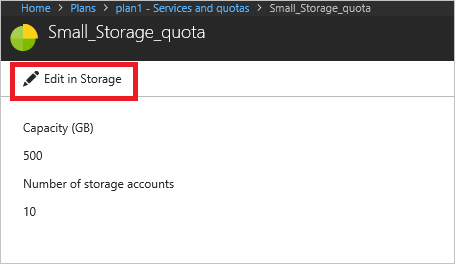
In alternativa, è possibile seguire questa procedura per modificare una quota:
- Nel dashboard predefinito del portale di amministrazione trovare il riquadro Provider di risorse .
- Selezionare il servizio con la quota da modificare, ad esempio Calcolo, Rete o Archiviazione.
- Selezionare quindi Quote e quindi selezionare la quota da modificare.
- Nel riquadro Imposta quote di archiviazione impostare quote di calcolo o Impostare quote di rete (a seconda del tipo di quota scelto per modificare), modificare i valori e quindi selezionare Salva.
Modificare la configurazione originale
È possibile scegliere di modificare la configurazione originale di una quota anziché usare un piano aggiuntivo. Quando si modifica una quota, la nuova configurazione si applica automaticamente a tutti i piani che usano tale quota e tutte le sottoscrizioni esistenti che usano tali piani. La modifica di una quota è diversa da quando si usa un piano di componente aggiuntivo per fornire una quota modificata, che un utente sceglie di sottoscrivere.
I nuovi valori per la quota si applicano a livello globale a tutti i piani che usano la quota modificata e a tutte le sottoscrizioni esistenti che usano tali piani.
Nota
Una modifica della quota in un piano di base non influisce sulle risorse già distribuite. Pertanto, una sottoscrizione non sarà in violazione.
Passaggi successivi
Commenti e suggerimenti
Presto disponibile: Nel corso del 2024 verranno gradualmente disattivati i problemi di GitHub come meccanismo di feedback per il contenuto e ciò verrà sostituito con un nuovo sistema di feedback. Per altre informazioni, vedere https://aka.ms/ContentUserFeedback.
Invia e visualizza il feedback per